Windows 10 Pro vs Home : lequel devriez-vous installer ?
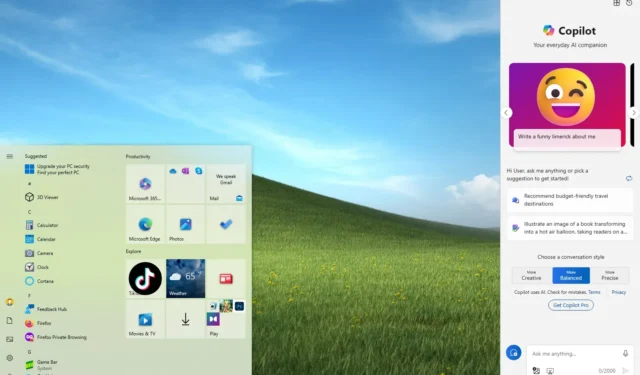
Windows 10 Pro et Home sont tous deux le même système d’exploitation avancé et sécurisé. Cependant, le choix dépendra des fonctionnalités dont vous avez besoin et du prix que vous êtes prêt à payer. La meilleure édition pour vous dépendra du travail que vous devez effectuer sur votre ordinateur. Habituellement, si vous devez utiliser Microsoft 365 (anciennement Office) et des applications similaires ou si vous souhaitez créer un PC de jeu, Windows 10 Famille est le meilleur choix pour vous.
D’un autre côté, si vous devez connecter l’appareil à un réseau d’entreprise, modifier les paramètres système avancés et accéder à des fonctionnalités telles que Remote Desktop ou Hyper-V pour la virtualisation, Windows 10 Pro est le meilleur choix.
Que vous choisissiez « Windows 10 Home » ou « Windows 10 Pro », vous obtiendrez le même système d’exploitation que celui pris en charge par Microsoft avec les mêmes mises à jour mensuelles et de fonctionnalités. La seule différence réside dans les fonctionnalités disponibles dans chaque édition, et les informations ci-dessous vous aideront à comprendre les différences entre les deux éditions et laquelle choisir.
Windows 10 Famille
Le « Windows 10 Home » est destiné aux utilisateurs quotidiens et aux joueurs. Cette édition comprend toutes les fonctionnalités dont vous avez besoin pour naviguer sur Internet, consulter vos e-mails, diffuser des médias en streaming et jouer à des jeux même en 4K.
Le système d’exploitation est également doté d’une sécurité intégrée robuste, notamment la sécurité Windows, qui protège votre appareil et vos données contre les attaques de logiciels malveillants et de pirates informatiques à l’aide de l’antivirus Microsoft Defender et du pare-feu Microsoft Defender.
Windows Hello est une autre fonctionnalité qui vous permet de vous connecter à l’appareil à l’aide d’authentifications biométriques, notamment les empreintes digitales, la reconnaissance faciale ou le mot de passe, ce qui rend votre machine plus sécurisée. De nombreux appareils sont équipés de Windows Hello intégré, mais vous pouvez également obtenir des accessoires pour ajouter manuellement cette méthode de sécurité à votre appareil. Par exemple, vous pouvez vous procurer un clavier avec une empreinte digitale intégrée, un lecteur d’empreintes digitales USB autonome ou une webcam intégrée avec une caméra de reconnaissance faciale.
Si vous avez de jeunes membres de votre famille, Windows 10 Famille connecté à un compte Microsoft peut également offrir des contrôles parentaux robustes pour définir le temps d’écran et restreindre l’accès aux applications et au contenu en ligne.
Cette édition de Windows 10 comprend également une collection d’applications intégrées qui se connectent à votre compte Microsoft pour une expérience multi-appareils et vous rendent plus productif. Quelques exemples incluent Microsoft Edge, Outlook, Photos, Calculatrice, etc.
Bien entendu, vous pouvez toujours installer n’importe quelle application à partir du Microsoft Store ou d’autres sources, y compris vos applications populaires telles que Netflix, iTunes, Photoshop, Google Chrome, Mozilla Firefox, Steam, etc.
Si vous êtes un joueur, Windows 10 Home inclut les dernières technologies et capacités pour jouer à n’importe quel jeu avec la dernière version de DirectX et la prise en charge de la 4K.
Bien que cette version ne soit pas fournie avec BitLocker, si l’appareil comprend une puce UEFI (Unified Extensible Firmware Interface) et une puce TPM (Trusted Platform Module) version 2, vous pouvez activer la fonctionnalité « Device Encryption » pour ajouter une couche de sécurité supplémentaire à protégez vos données. (Habituellement, les appareils tels que les ordinateurs portables et les tablettes Surface incluent cette fonctionnalité.)
Si vous utilisez l’appareil à la maison, Windows 10 Home est fait pour vous. Windows 10 Professionnel cible principalement les entreprises qui n’utilisent pas la licence en volume d’entreprise. Il débloque davantage de fonctionnalités, mais elles ne sont pas nécessaires pour les utilisateurs domestiques. Cependant, si vous êtes un utilisateur avancé, vous pouvez toujours bénéficier de l’édition Pro.
Windows 10 Professionnel
« Windows 10 Pro » comprend tout ce qui est disponible pour l’édition familiale et de nombreuses autres fonctionnalités pour connecter le poste de travail à un réseau d’entreprise, une protection des données au niveau de l’entreprise, une sécurité améliorée, des capacités de virtualisation, la possibilité de travailler à distance, et bien plus encore.
Semblable à l’édition Home, Windows 10 Pro inclut une sécurité intégrée, notamment l’antivirus Microsoft Defender et le pare-feu Microsoft Defender, pour protéger l’appareil contre les logiciels malveillants et les pirates. Windows Hello peut également ajouter une authentification biométrique pour se connecter à Windows 10.
L’édition Pro offre un contrôle parental et une expérience multi-appareils en utilisant les applications intégrées lorsque vous êtes connecté à un compte Microsoft. Vous pouvez également installer n’importe quelle application dont vous avez besoin à partir du Microsoft Store ou de toute autre source, et le système d’exploitation peut être utilisé pour les jeux car il prend en charge le gameplay DirectX et 4K.
Contrairement à l’édition familiale, Windows 10 Professionnel inclut également la possibilité de se connecter à un réseau d’entreprise ou scolaire à l’aide d’Active Directory ou de Microsoft Entray ID (anciennement Azure Active Directory), et il existe des options pour gérer les appareils sur Internet. Si vous devez configurer un appareil kiosque, cette édition dispose d’une fonction de verrouillage afin que vous puissiez l’utiliser avec une seule application. Vous pouvez également accéder à l’éditeur de stratégie de groupe pour gérer les paramètres système avancés. De plus, si vous devez accéder à des applications et des fichiers à distance, Windows 10 Professionnel est livré avec la fonctionnalité Bureau à distance pour vous connecter à distance au sein du réseau ou sur Internet.
Windows 10 Pro est livré avec BitLocker, qui offre un cryptage complet de l’appareil pour protéger vos données contre tout accès non autorisé, mais avec des outils de gestion supplémentaires. Hyper-V est un hyperviseur qui permet aux utilisateurs d’exécuter des machines virtuelles avec n’importe quelle version de Windows ou Linux aux côtés de Windows 10. Trusted Boot est une autre fonctionnalité de Windows 10 Pro qui fonctionne avec Secure Boot pour protéger le processus de démarrage contre les logiciels malveillants.
Si vous devez tester des applications non fiables sans affecter votre installation actuelle, vous pouvez utiliser Windows Sandbox. Cela fonctionne de la même manière qu’une machine virtuelle, mais il s’agit d’une petite installation de Windows 10 suffisante pour installer et exécuter des applications classiques non fiables isolées de l’installation principale.
Microsoft Defender Application Guard est une autre fonctionnalité de sécurité avec la même idée que Windows Sandbox. Cependant, il est destiné à créer une instance isolée (virtualisée) de Microsoft Edge pour naviguer sur des sites Web non fiables.
Une autre différence entre Windows 10 Pro et Home est la limite de mémoire. Windows 10 Home prend en charge un maximum de 128 Go de RAM, tandis que Windows 10 Pro prend en charge jusqu’à 2 To de RAM.
Windows 10 Professionnel pour Poste de travail
En outre, Microsoft propose une autre variante connue sous le nom de Windows 10 Pro pour Workstation, qui est techniquement Windows 10 Pro, mais avec quelques fonctionnalités supplémentaires de qualité serveur. Par exemple, ReFS (Resilient File System) est le système de fichiers par défaut dans cette édition au lieu de NTFS, ajoutant une tolérance aux pannes, optimisant les gros volumes de données et une correction automatique des erreurs.
Microsoft inclut également la prise en charge des modules de mémoire non volatile (NVDIMM-N) pour la mémoire persistante, ce qui signifie que les vitesses d’écriture et de lecture seront toujours les plus rapides possibles. De plus, vos fichiers y resteront même après avoir éteint l’ordinateur.
Grâce à SMB Direct, Windows 10 prend en charge l’accès direct à la mémoire à distance (RDMA), qui permet aux adaptateurs réseau compatibles de fonctionner avec une faible latence sans affecter les performances du processeur.
Enfin, Windows 10 Pro pour Workstation prend en charge les processeurs de serveur (Intel Xeon et AMD Opteron), avec jusqu’à quatre processeurs physiques par appareil et jusqu’à 6 To de mémoire. Windows 10 Pro est limité à deux processeurs et jusqu’à 2 To de mémoire.
Comparaison des fonctionnalités de Windows 10 Pro et Home
Voici une liste complète des fonctionnalités comparant Windows 10 Famille à Windows 10 Professionnel et à Windows 10 Professionnel pour Workstation :
| Caractéristiques | Windows 10 Famille | Windows 10 Professionnel | Windows 10 Professionnel pour Poste de travail |
|---|---|---|---|
| Windows Bonjour | Oui | Oui | Oui |
| Cryptage de l’appareil | Oui | Oui | Oui |
| Pare-feu | Oui | Oui | Oui |
| Controle parental | Oui | Oui | Oui |
| Démarrage sécurisé | Oui | Oui | Oui |
| Antivirus Microsoft Defender | Oui | Oui | Oui |
| Stylet numérique et tactile | Oui | Oui | Oui |
| Microsoft Bord | Oui | Oui | Oui |
| Mode économie de batterie | Oui | Oui | Oui |
| Prise en charge des jeux | Oui | Oui | Oui |
| Accessibilité | Oui | Oui | Oui |
| Protection des informations Windows | Non | Oui | Oui |
| Chiffrement BitLocker | Non | Oui | Oui |
| Gestion des appareils mobiles | Non | Oui | Oui |
| Stratégie de groupe | Non | Oui | Oui |
| Itinérance d’état d’entreprise avec Azure | Non | Oui | Oui |
| Microsoft Store pour entreprises | Non | Oui | Oui |
| Accès attribué | Non | Oui | Oui |
| Approvisionnement dynamique | Non | Oui | Oui |
| Windows Update pour les entreprises | Non | Oui | Oui |
| Configuration du mode kiosque | Non | Oui | Oui |
| Prise en charge d’Active Directory | Non | Oui | Oui |
| Prise en charge d’Azure Active Directory | Non | Oui | Oui |
| Hyper-V pour les machines virtuelles | Non | Oui | Oui |
| Bureau à distance | Non | Oui | Oui |
| Windows Hello Entreprise | Non | Oui | Oui |
| Système de fichiers résilient (ReFS) | Non | Non | Oui |
| Mémoire persistante | Non | Non | Oui |
| Partage de fichiers plus rapide avec SMB Direct | Non | Non | Oui |
| Processeurs Intel Xeon ou AMD Opteron de qualité serveur | Non | Non | Oui |
| Prise en charge de quatre processeurs | Non | Non | Oui |
| Prise en charge de RAM jusqu’à 6 To | Non | Non | Oui |
| Mises à jour mensuelles de qualité | Oui | Oui | Oui |
| Services de mise à jour du serveur Windows (WSUS) | Non | Oui | Oui |
| Windows Update pour les entreprises | Non | Oui | Oui |
| Pilote automatique Windows | Non | Oui | Oui |
Réponses Windows 10 Pro vs Home
Puis-je passer de Windows 10 Famille à Pro ? Oui, vous pouvez toujours installer Windows 10 Home, puis, si vous avez besoin de fonctionnalités avancées, vous pouvez passer à Windows 10 Pro.
Combien coûte la mise à niveau vers Windows 10 Professionnel ? Si vous utilisez déjà Windows 10 Home, vous devrez payer 99 $ pour la licence à mettre à niveau.
Ai-je besoin de Windows 10 Professionnel si j’ai uniquement besoin de virtualisation ? Non, vous pouvez toujours utiliser des outils de virtualisation tiers, tels que VirtualBox (gratuit) ou Vmware Workstation (payant), pour utiliser des machines virtuelles. Toutefois, si vous devez utiliser Hyper-V, effectuez une mise à niveau vers Windows 10 Professionnel.
Quel est le plus rapide, Windows 10 Famille ou Pro ? Ils offrent tous deux le même niveau de performances car il s’agit du même système d’exploitation. La seule différence entre eux réside dans leur ensemble de fonctionnalités.
Ai-je besoin de Windows 10 Professionnel ? Non, Windows 10 Famille inclut toutes les fonctionnalités dont vous avez besoin si vous êtes un utilisateur domestique. Windows 10 Pro offre plus de fonctionnalités mais est destiné aux entreprises et à la sécurité. De plus, vous avez surmonté de nombreuses limitations en utilisant des outils tiers.
Ai-je besoin de Windows 10 Professionnel pour jouer ? Non, si vous envisagez de construire un PC de jeu, vous n’avez pas besoin de Windows 10 Professionnel. Windows 10 Home inclut toutes les technologies pour jouer à n’importe quel jeu, même en résolution 4K.
Windows 10 Pro vs Home : lequel installer
Habituellement, Windows 10 Famille est le bon choix pour la plupart des utilisateurs, même si vous envisagez de construire un PC de jeu. Cependant, si vous êtes un utilisateur avancé et avez besoin de fonctionnalités supplémentaires, telles que Remote Desktop, Hyper-V, BitLocker, Windows Sandbox, etc., et que vous souhaitez pouvoir gérer les paramètres avancés via la stratégie de groupe. Windows 10 Pro est peut-être l’édition que vous devriez acheter si tel est le cas.
Si vous travaillez dans un environnement professionnel, Windows 10 Professionnel est sans conteste le bon choix. Même si vous pensez que vous n’aurez pas besoin de fonctionnalités supplémentaires, vous en aurez besoin à l’avenir.
Il est important de noter que Microsoft ne vend plus de licences Windows 10, mais vous pouvez acheter une licence Windows 11 puis passer à Windows 10.
- Windows 11 Famille (139 $) | Voir chez Microsoft
- Windows 11 Professionnel (199 $) | Voir chez Microsoft
- Windows 1 Professionnel pour Workstation (39 $) | Voir chez Microsoft
Cependant, vous devez également considérer que cette version du système d’exploitation atteindra la fin du support le 14 octobre 2025. Si vous souhaitez continuer à utiliser l’une ou l’autre édition au-delà de cette date, vous pouvez, mais sans mises à jour de sécurité ou de maintenance (ce qui n’est pas le cas). recommandé). Cependant, pour la première fois, Microsoft prévoit d’offrir une sécurité étendue payante pouvant aller jusqu’à trois ans aux clients réguliers, et pas seulement aux entreprises.
Si possible, la meilleure option consiste à passer à Windows 11 pour éviter les interruptions de mise à jour et éviter d’avoir à payer pour des mises à jour de sécurité étendues.
Je concentre ce guide sur les éditions Home et Pro de Windows 10. Cependant, Microsoft inclut d’autres variantes de son système d’exploitation de bureau, telles que Windows 10 Enterprise, Education, IoT, Long-Term Servicing Channel (LTSC), etc. , ces éditions sont des organisations. Vous n’obtiendrez aucun avantage supplémentaire et ne pourrez pas les obtenir via les canaux de vente au détail.
Mise à jour le 3 mai 2024 : ce guide a été mis à jour pour garantir son exactitude et inclure les informations les plus récentes.


Laisser un commentaire